有些刚学ps的伙伴在修照片的时候人物皮肤总是没有质感,会糊掉,那要怎么处理呢?今天给大家分享一种修图方法可以提升质感,不会影响皮肤质感!
好了我们开始吧,首先打开ps并拖入照片。

原图
以这张照片为例 我们看面部的皮肤还是比较粗糙有杂色不均匀 下面我们来处理这张照片。
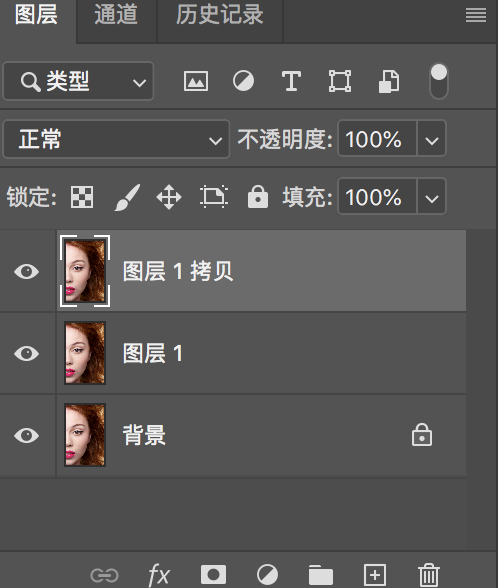
我们先复制两个图层。
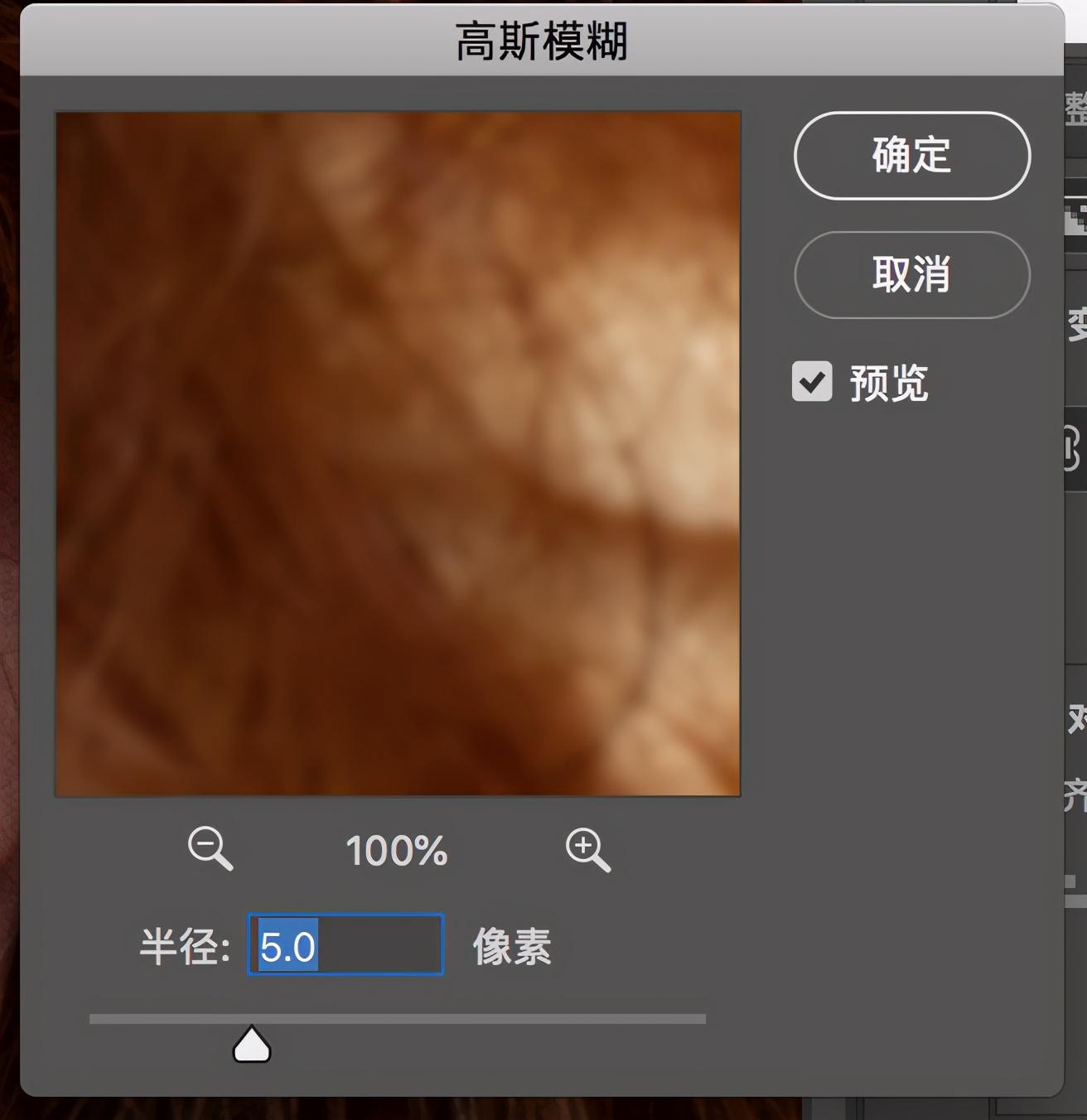
然后在图层1 执行高斯模糊命令,半径数值在看不见皮肤杂质一般我设置在5左右即可。
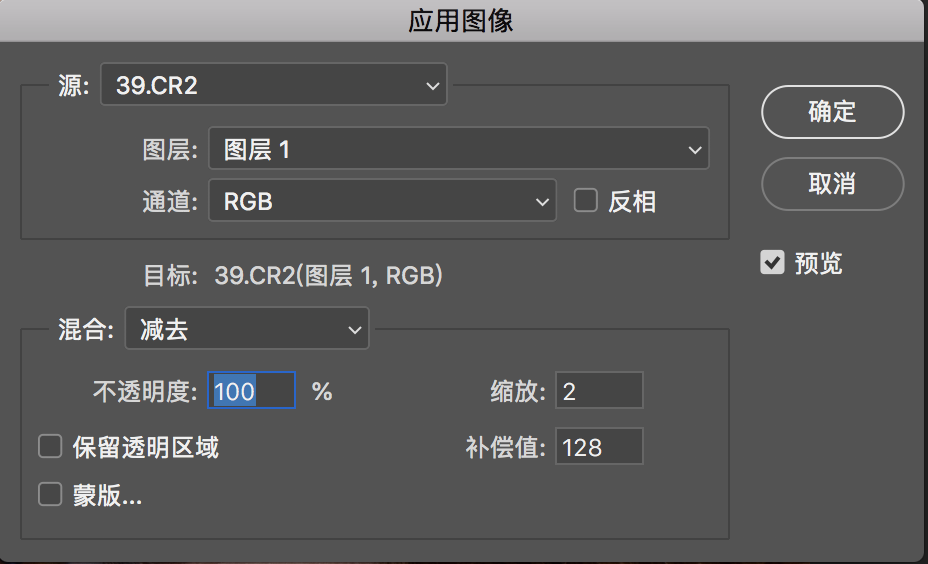
然后在图层1的上一层,(即图层1拷贝 这层)点击 图像—应用图像。
如图设置 图层选择 图层1,(重点)!。就是做完高斯模糊那一层
混合:减去
不透明度:100% ,缩放:2 ,补偿值:128
然后确定
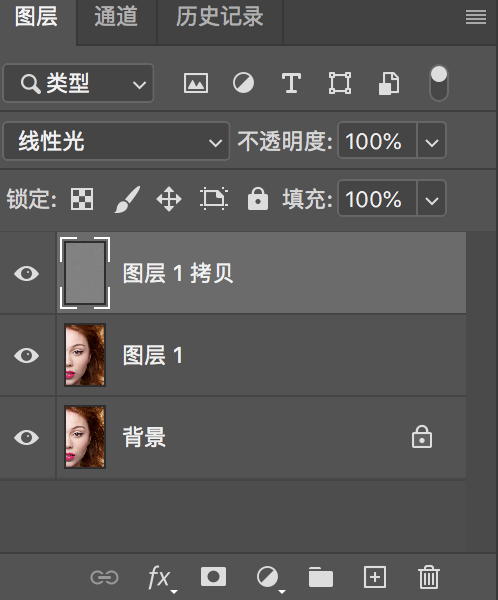
模式选择;线性光。
这样我们就做完高低频的步骤了,然后回到图层1。
我们在图层1进行处理皮肤,选择 仿制图章,用仿制图章进行皮肤光影过度。我一般图章的设置是这样的。不透明度30,流量60,然后去过度皮肤上不均匀的地方。

这是我过度完的并把脸上比较明显的痘印去掉了,修完之后明显比原图肤质好并且皮肤质感也有保留 。

 iOS
iOS Android
Android Windows
Windows macOS
macOS